macOS 12 Montereyでテキスト認識表示を有効にし、Safariやプレビュー、メールアプリ内に表示されている英語など文章をコピーできるようにする方法をまとめました。詳細は以下から。
![]()
Appleは2021年06月に開催したWWDC21の基調講演の中で、iOS 15/iPadOS 15およびmacOS 12 Montereyでは一部のデバイス上で機械学習(Neural Engine)を利用し写真内にある文字や文章を抽出、コピー&ペーストできるようにする「テキスト認識表示 (Live Text)」が可能になると発表し、

先にリリースされたiOS 15/iPadOS 15では、Safariで表示したWebサイト内の画像やメール、写真アプリでテキスト認識が可能になっていますが、本日リリースされたmacOS 12 Montereyでも、一部のMacでこのテキスト認識表示が利用できるようになっています。
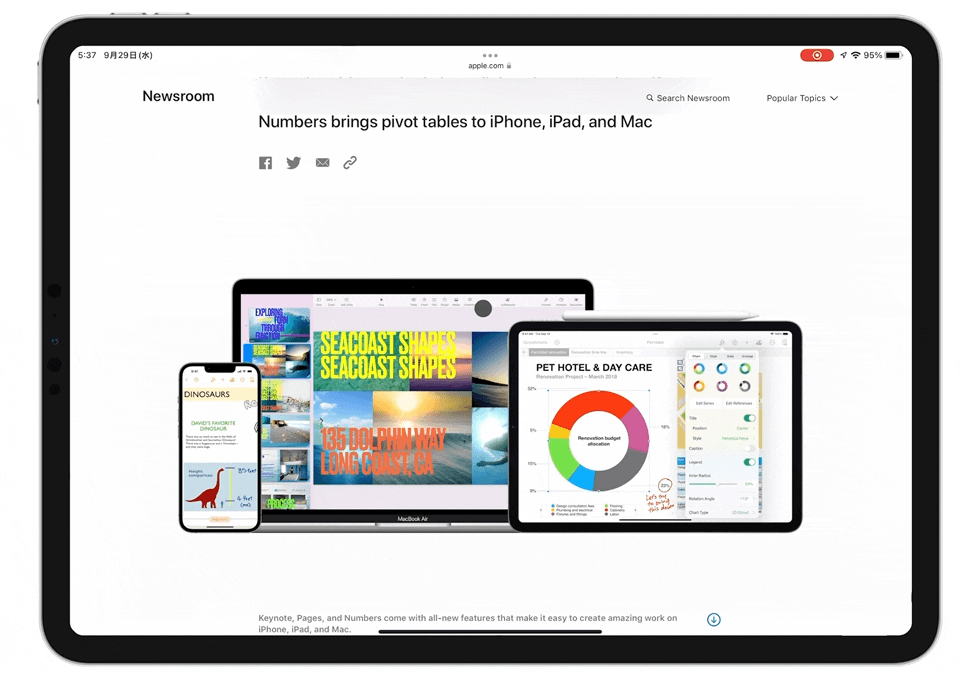
macOS 12 Montereyでテキスト認識表示
テキスト認識表示をONにする
テキスト認識表示は現在(iOS 15/iPadOS 15やmacOS 12 Monterey)のところ英語および中国語(簡体字と繁体字, 広東語)、フランス、イタリア、ドイツ、スペイン、ポルトガル語の7言語でしか利用できないため、日本語環境のmacOS 12 Montereyではこのテキスト認識表示がデフォルトでOFFになっていますが、

日本語環境のmacOS 12 Montereyでもシステム環境設定アプリの[言語と地域] → [テキスト認識表示]で画像内のテキストを選択のオプションをON✅にするだけで、上記の7言語の認識が可能になります。
テキスト認識表示を使う
iOS 15/iPadOS 15のテキスト認識表示がSafariやメール、写真アプリと統合されていたのと同じく、macOS 12 Montereyでもテキスト認識表示はSafariやメール、写真アプリはもちろん、プレビューアプリやQuick Look、スクリーンショットアプリと機能統合され、サポートされた言語を抽出、コピー&ペーストできるようになっています。
また、Safariではテキスト認識表示機能で処理されたテキストデータはWebコンテンツの一部ではなくShadow DOMとして扱われるため、JavaScriptなどの影響は受けずに、画像内のテキストのコピーや検索結果に表示されるようになっているので、macOS 12 Montereyへアップグレードした方は試してみてください。
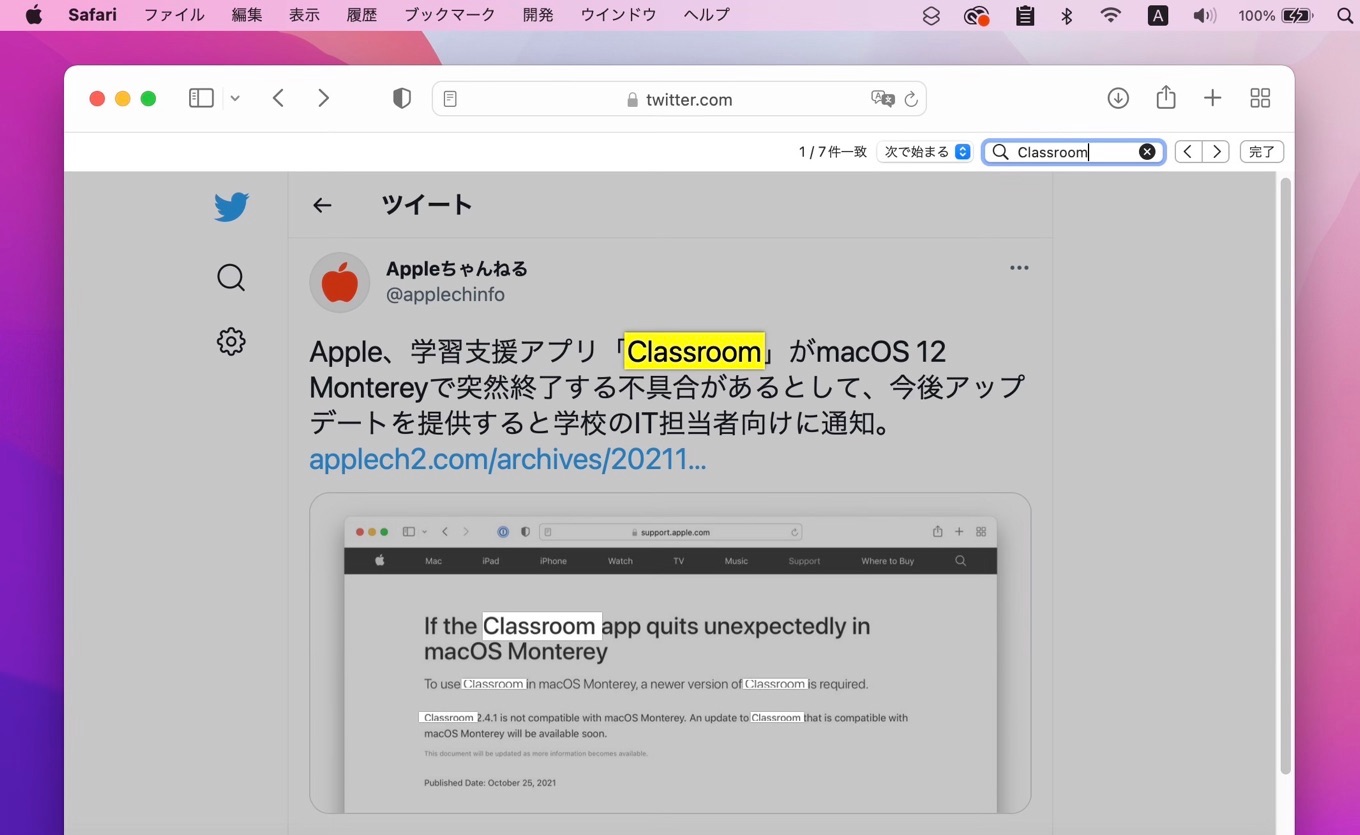
システム要件
上記の通りテキスト認識表示は機械学習(Neural Engine)をりようするため、iOS/iPadOSデバイスはA12 Bionicチップ以降を搭載したiPhone/iPadとなっていますが、Macの場合はmacOS 12 Monterey Beta 4で仕様が変更され、
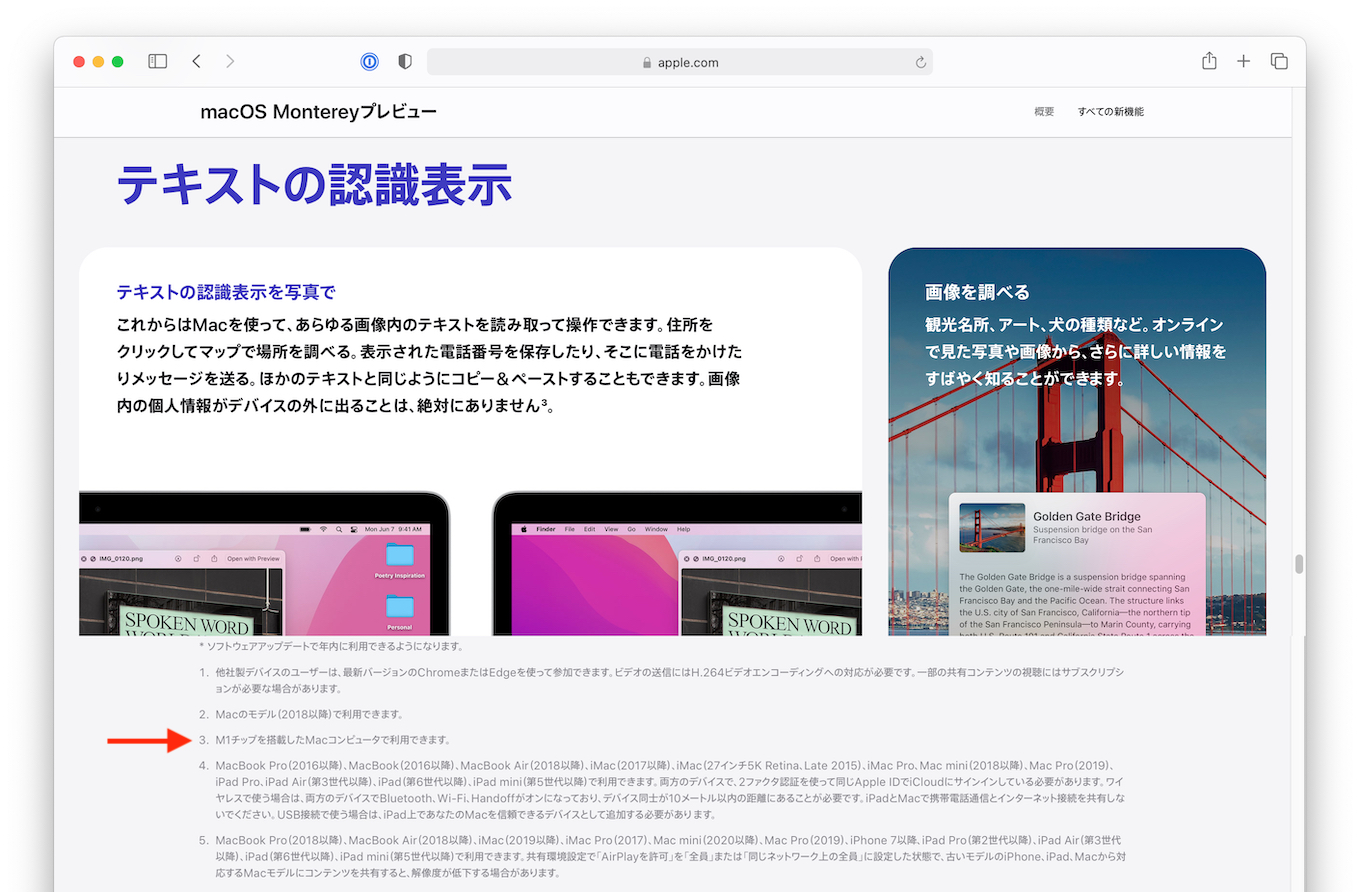
Apple M1チップを搭載したMacだけでなく、全てのIntel Macを含めたmacOS 12 Montereyへアップグレード可能な全てのMacで利用できるようになっているので、Montereyへアップグレードされた方はチェックしてみてください。
- Mac:
▶macOS 12 Montereyへアップグレード可能な全てのMac。 - iPhone:
▶2018年に発表されたA12 Bionic搭載のiPhone XRやXS以降。 - iPad:
▶2019年に発売されたiPad Air(第3世代)やiPad mini(第5世代), 2020年発売のiPad (第8世代), 2018年発売のiPad Pro 11インチ(第1世代), iPad Pro 12.9インチ(第3世代)以降のiPadOSデバイス
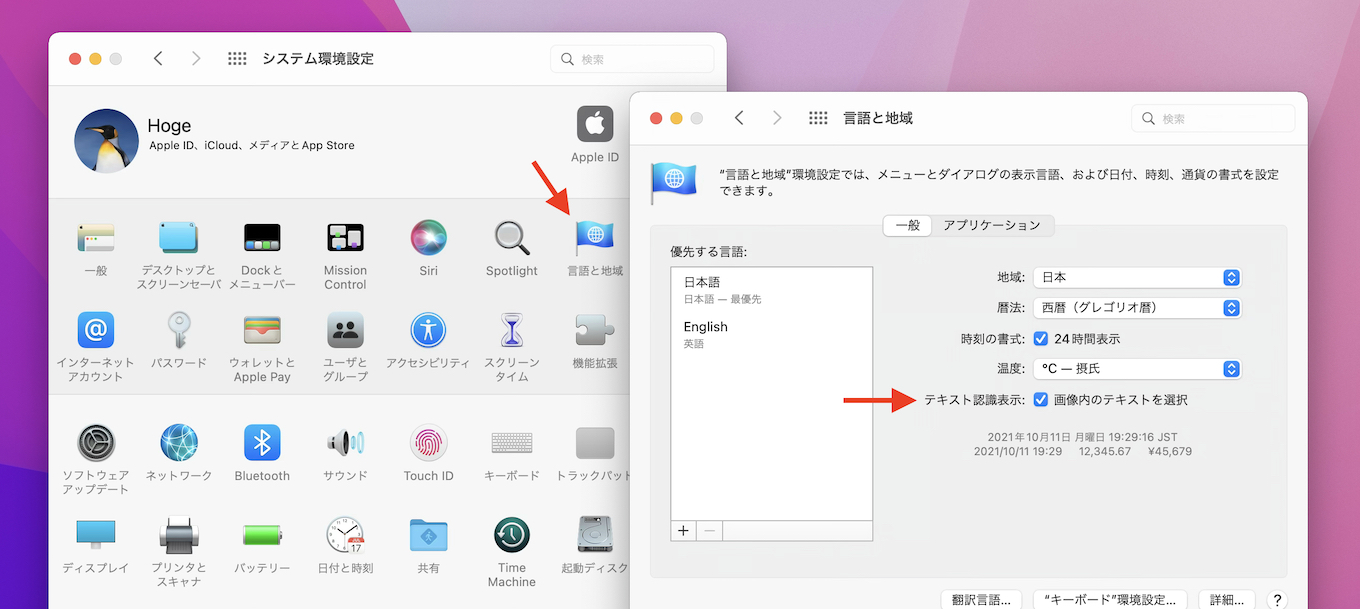
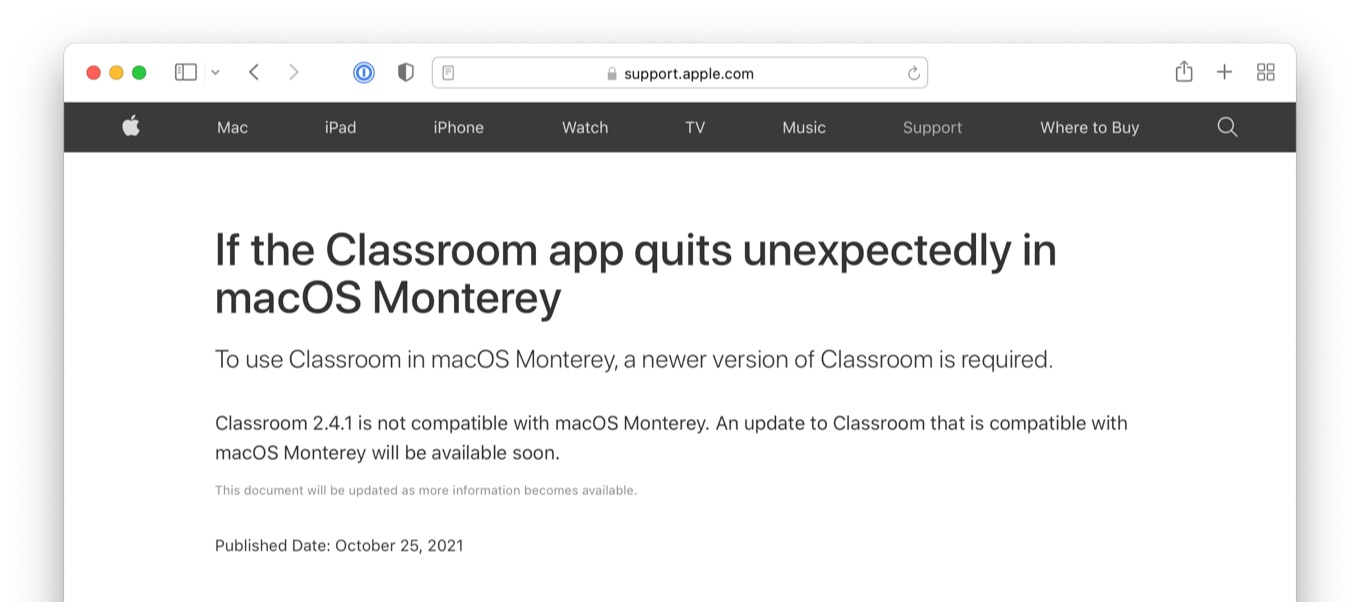
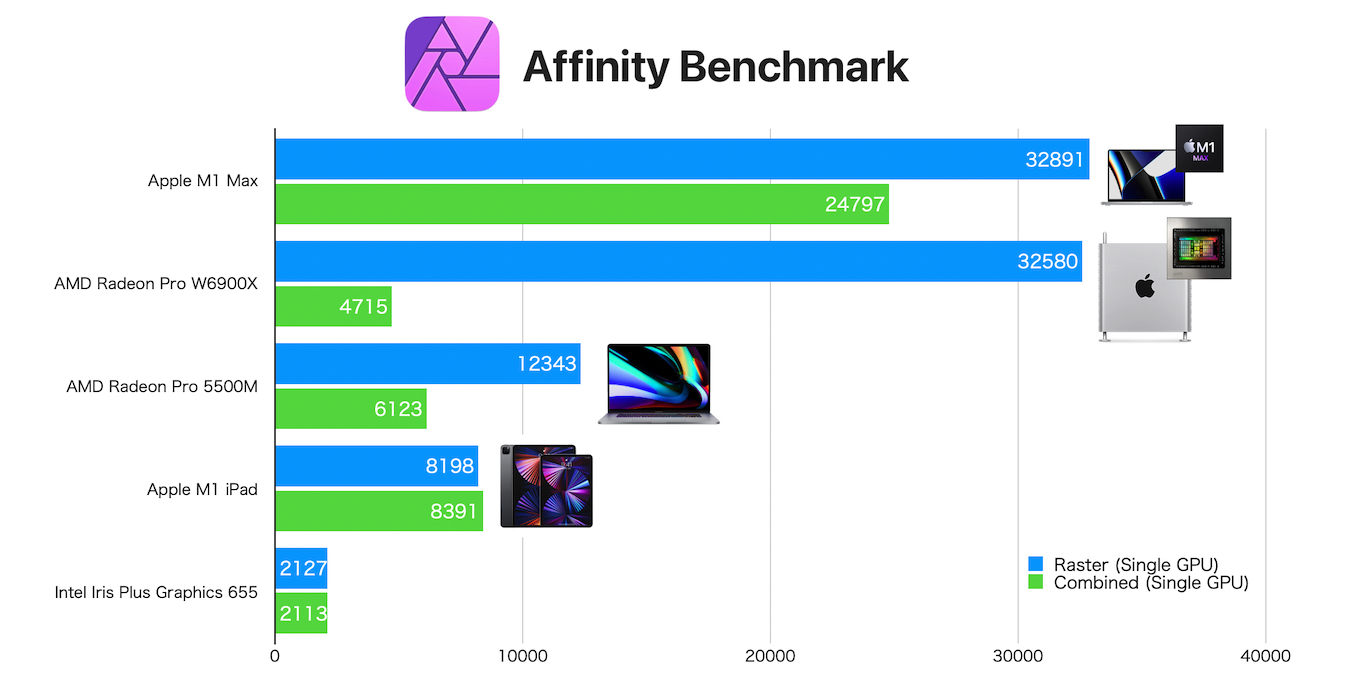
コメント
え!Intel Mac対応に変更されてたとは知らなかった!
日本語対応が楽しみ。